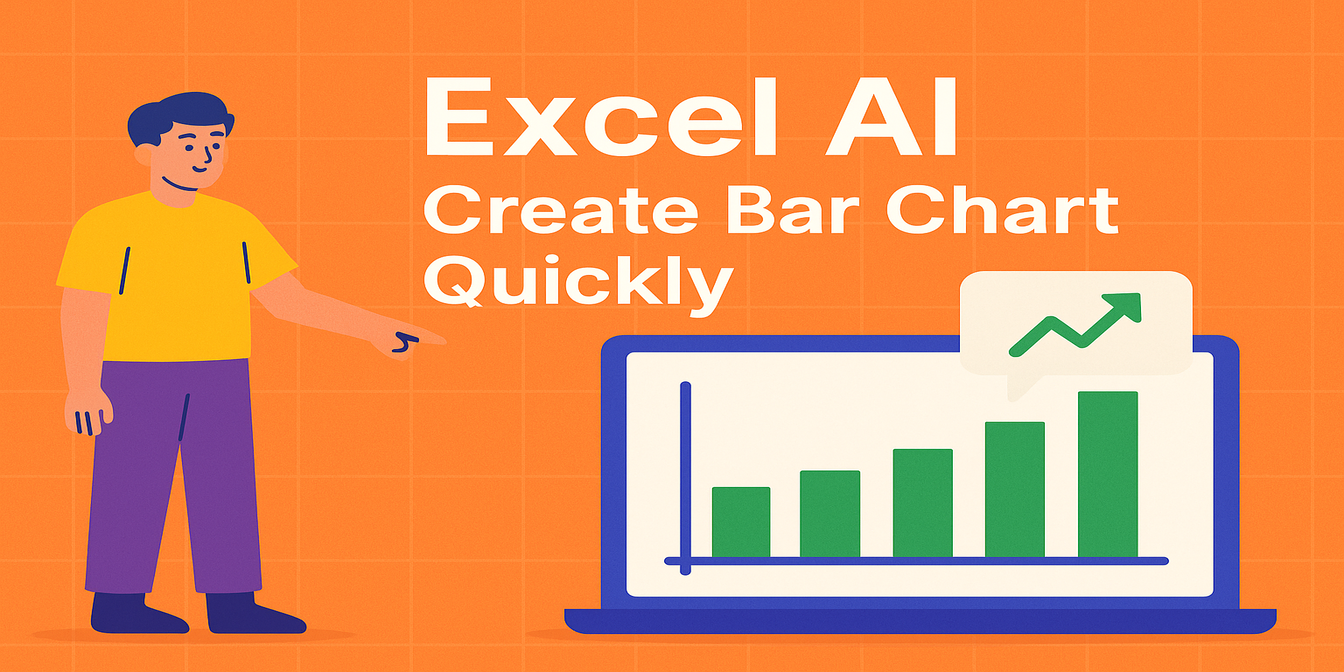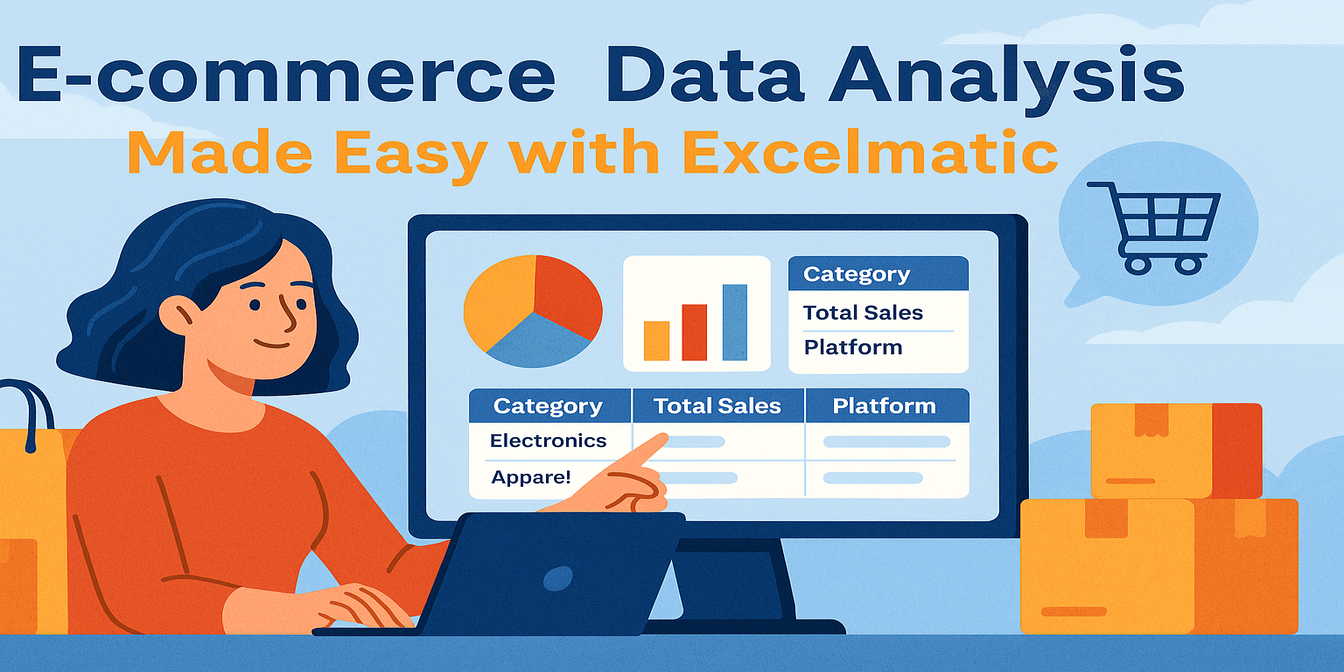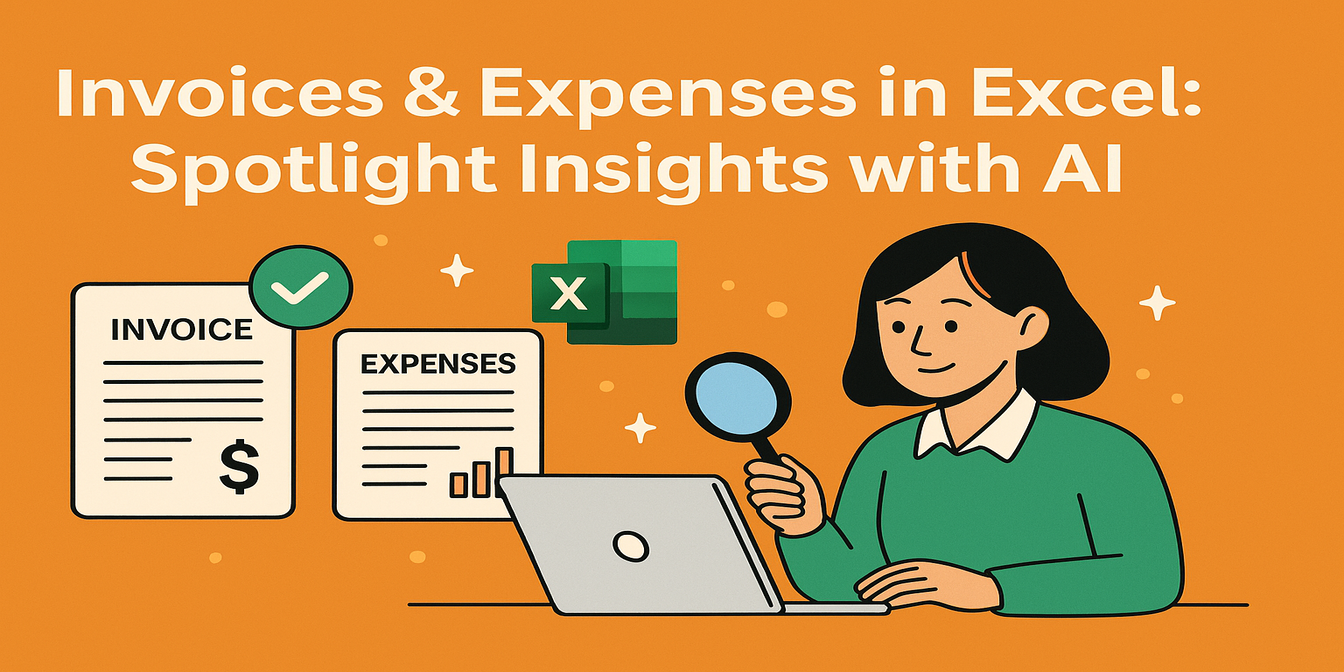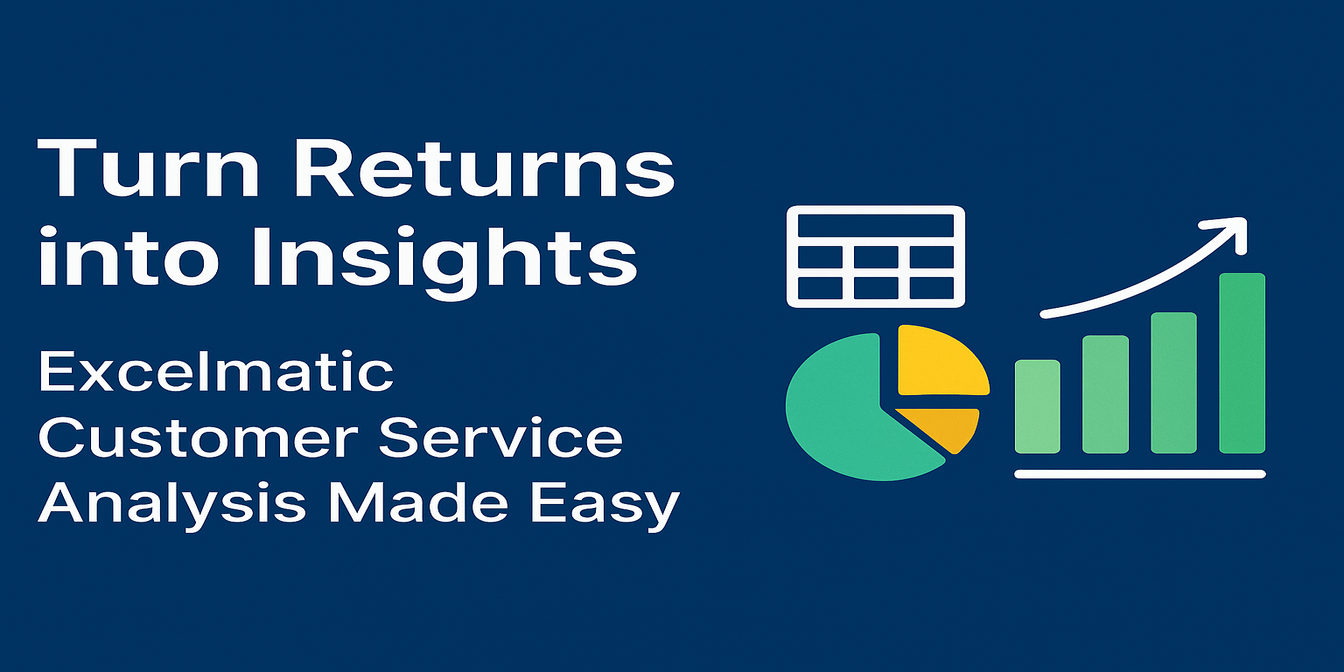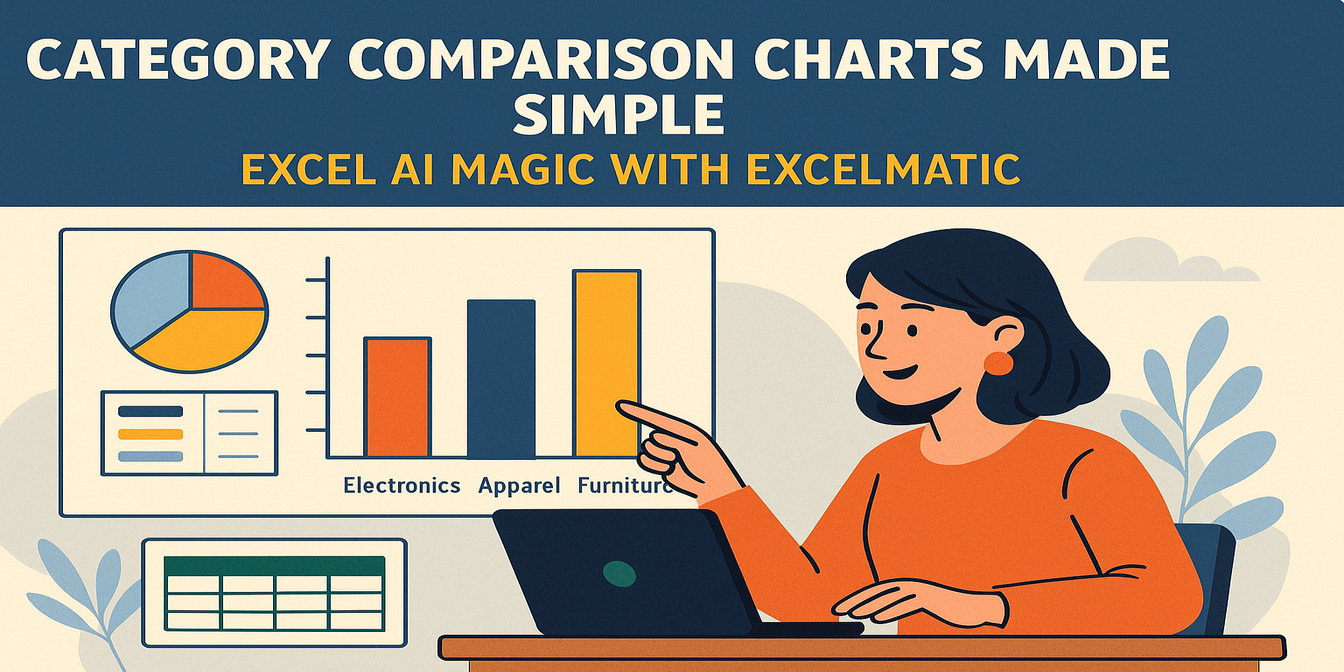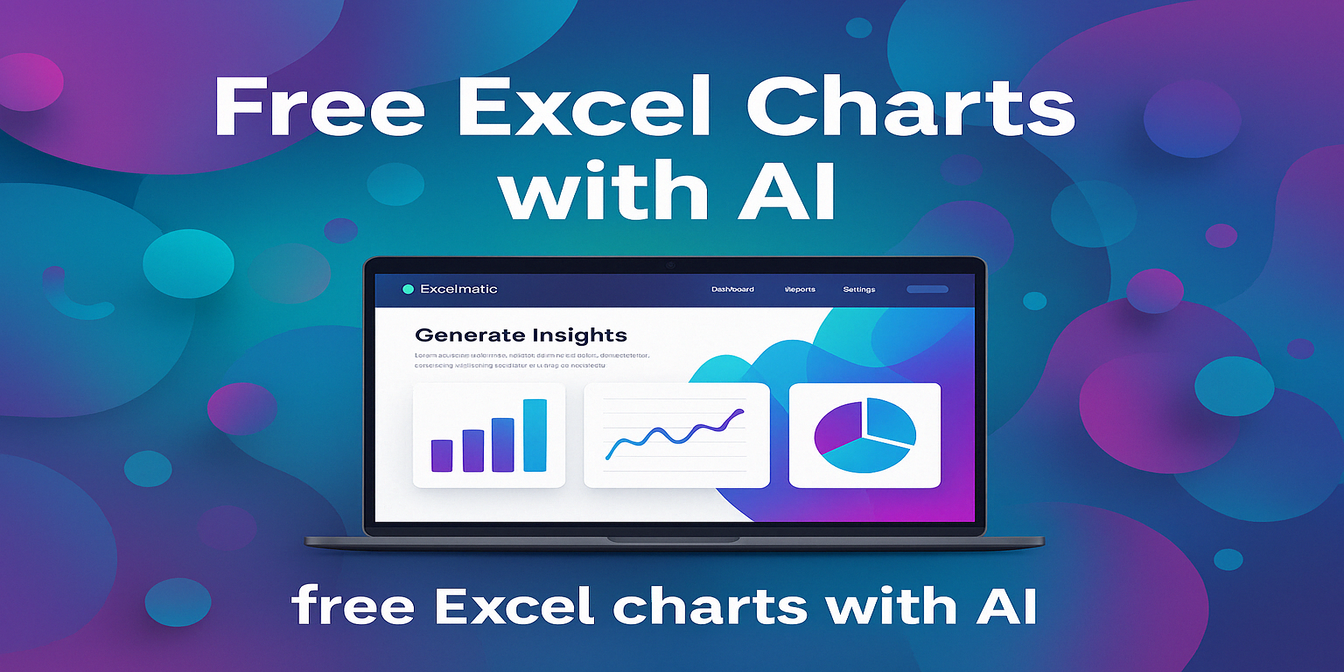Si alguna vez has hecho seguimiento de control de calidad en Excel, ya sabes que es un campo minado de filtros, fórmulas y gráficos frágiles.
Solo quieres saber qué lotes de productos tienen bajo rendimiento, qué inspectores detectan más defectos y si tu tasa de rendimiento está mejorando o cayendo. Pero en el Excel tradicional, es como intentar reconstruir un avión a partir de piezas sueltas y esperar que vuele.
Así que primero veamos lo complicado que es rastrear la tasa de rendimiento—antes de mostrarte la solución mágica de una sola línea que ofrece Excelmatic.
Método tradicional en Excel: Funcional, pero agotador
Imagina que tienes una tabla con 30 registros de inspección. Cada fila incluye ID de lote, tipo de producto, inspector, fecha de inspección, unidades totales, unidades defectuosas y rendimiento calculado.
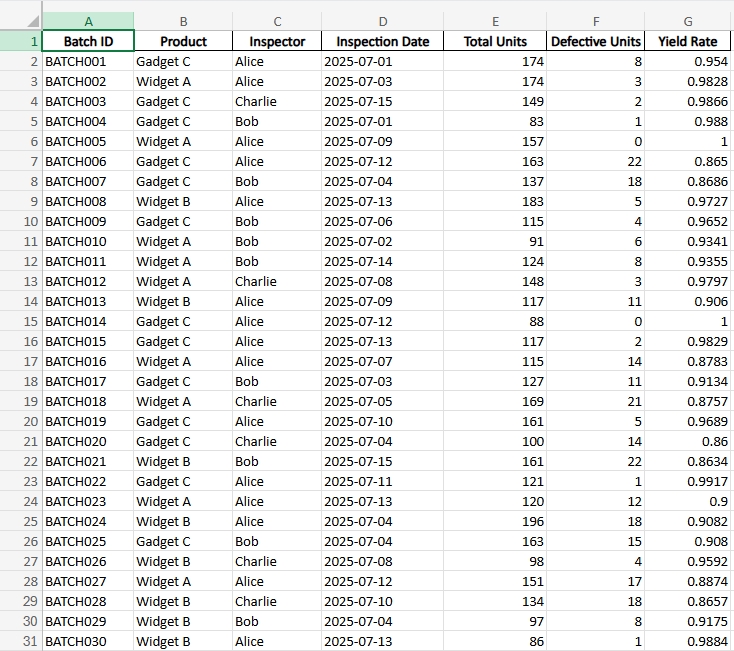
Quieres responder preguntas como:
- ¿Qué producto tiene el promedio de rendimiento más bajo?
- ¿Qué inspector detecta más defectos consistentemente?
- ¿Estamos mejorando con el tiempo?
Así se hace con el método tradicional:
Paso 1: Crear una tabla dinámica. Agrupas por producto y calculas el rendimiento promedio.
Paso 2: Añadir formato condicional. Resaltas lotes con rendimiento inferior al 90%.
Paso 3: Usar AVERAGEIFS. Construyes fórmulas manuales para filtrar el rendimiento por producto o inspector.
Paso 4: Seguimiento de tendencias. Creas un gráfico de líneas separado filtrado por tiempo y producto.
Paso 5: Caza de errores. Cada ajuste rompe un rango, cada actualización requiere refrescar gráficos y vuelves a arrastrar celda por celda.
Peor aún, todo esto es solo para "ver" qué está pasando. Ni siquiera para solucionarlo.
Excelmatic: Una frase, claridad total
Ahora imagina subir ese mismo archivo de datos a Excelmatic y preguntar:
¿Qué producto tiene el promedio de rendimiento más bajo?

¿Quieres identificar patrones de inspectores?
Muestra un gráfico comparando el rendimiento por inspector.
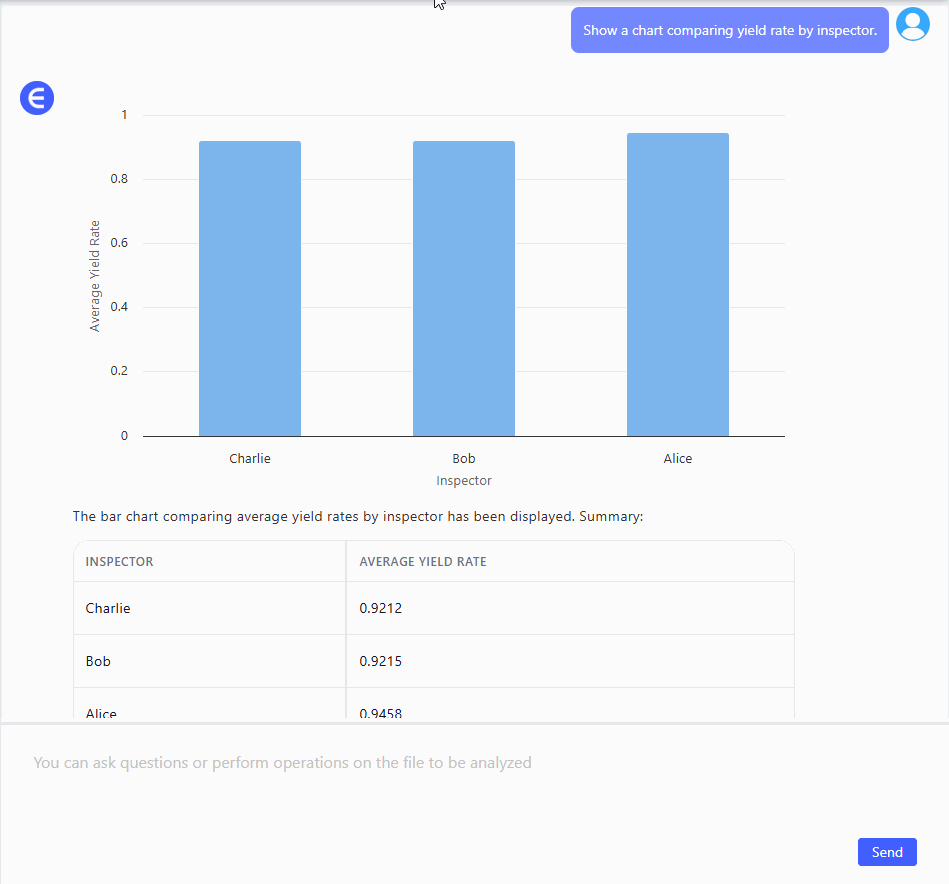
Listo. Obtienes un gráfico de barras claro y etiquetado que muestra quién detecta qué—y qué tan consistentes son.
¿Quieres monitorear la calidad de lotes en el tiempo?
Genera una línea de tendencia del rendimiento general por fecha de inspección.
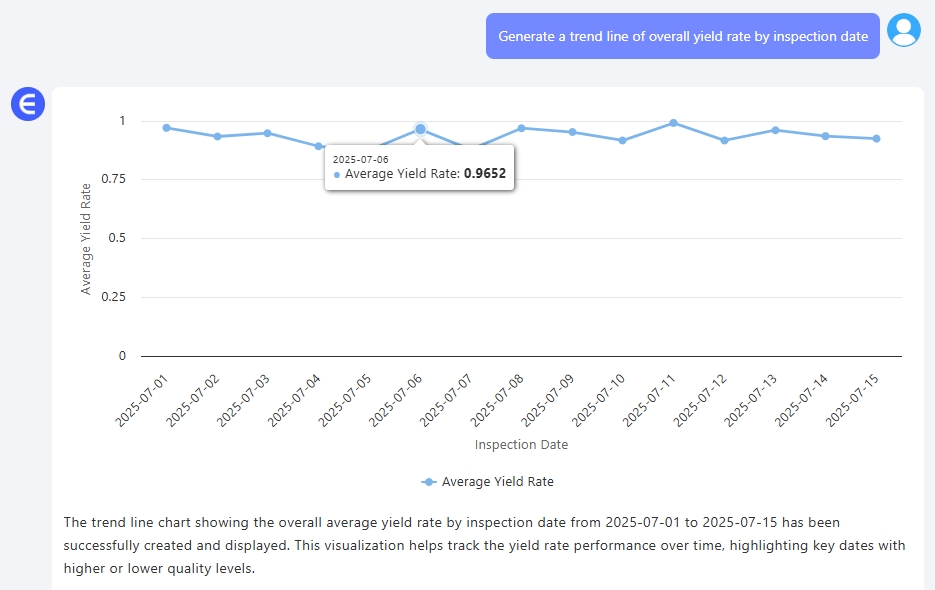
De nuevo, está ahí. Claro y simple, sin esfuerzo.
Ejemplos de preguntas para Excelmatic
“¿Qué producto tiene el promedio de rendimiento más bajo?”
“Muestra un gráfico comparando el rendimiento por inspector.”
“Genera una línea de tendencia del rendimiento general por fecha de inspección.”
Estas preguntas toman menos de un minuto. Excelmatic maneja la estructura, los cálculos y la visualización—tú solo preguntas.
Excel manual vs Excelmatic: El tiempo es calidad
| Tarea | Excel tradicional | Excelmatic |
|---|---|---|
| Calcular promedio por producto | AVERAGEIFS + columnas auxiliares |
Pregunta: "¿Rendimiento promedio por producto?" |
| Identificar lotes con bajo rendimiento | Reglas de formato condicional | Pregunta: "¿Qué lotes tienen menos del 90% de rendimiento?" |
| Comparación de inspectores | Gráficos manuales o tablas dinámicas | Pregunta: "Compara inspectores por rendimiento" |
La diferencia real no es solo tiempo ahorrado. Es información desbloqueada. Con Excelmatic, cualquier miembro de tu equipo—calidad, operaciones o incluso finanzas—puede explorar el rendimiento de producción sin capacitación.
Reflexión final: No necesitas ser un mago de Excel
Los datos de calidad merecen más que una hoja de cálculo rota. No necesitas ser un genio de las fórmulas para entender qué pasa en tu línea de producción. Con Excelmatic, solo necesitas preguntar.
Así que la próxima vez que estés frente a 200 filas de datos de defectos pensando "¿Por dónde empiezo?" ——— Solo sube el archivo. Y escribe tu pregunta.
¿Listo para probarlo?Prueba Excelmatic ahora >>